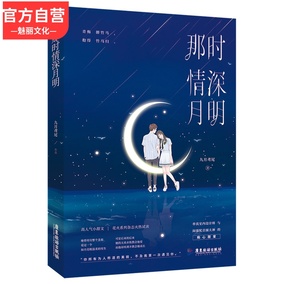击上方[word精品教程]-右上角[…]-[设为星标?]
即可第一时间获取最新办公资讯
在职场办公时,我们经常会处理各种Word文档,也总会遇到各种类型的问题。就比如:快下班时,老板突然交代你,将一份上百页甚至几百页的策划书中的所有页眉和页脚全部删除,下班之前就要。遇到这样的情况,真的要满头黑线了吧……
怎么办?想必大多数人都是打开文档,认认真真的挨个手动删除。就像这样……
上图中这类采用了分节符,把每页或每章节分隔开单独设置了不同的页眉页脚,你若还在手动删除它们,要删到猴年马月?只怕到最后留在公司加班的只剩你了,那时,你的耐心也被消磨完了吧!本文就教大家一招,只用3步就帮你解决这个问题!操作方法:1. 打开Word,新建一个空白Word文档,按Alt+F11组合键,打开VBA编辑器。2.然后将下面的代码复制粘贴到窗口中。点击上方的“运行子过程/用户窗体(F5)”绿色三角形按钮,运行代码。
Sub 批量删除页眉页脚()’此代码功能为列出指定文件夹中所有选取的WORD文件全路径名Dim myDialog As FileDialog, oDoc As Document, oSec As SectionDim oFile As Variant, myRange As RangeOn Error Resume Next’定义一个文件夹选取对话框Set myDialog = Application.FileDialog(msoFileDialogFilePicker)With myDialog .Filters.Clear ‘清除所有文件筛选器中的项目 .Filters.Add “所有Word文件”, “*.doc,*.docx”, 1 ‘增加筛选器的项目为所有Word文件 .AllowMultiSelect = True ‘允许多项选择If .Show = -1 Then ‘确定For Each oFile In .SelectedItems ‘在所有选取项目中循环Set oDoc = Word.Documents.Open(FileName:=oFile, Visible:=False)For Each oSec In oDoc.Sections ‘文档的节中循环Set myRange = oSec.Headers(wdHeaderFooterPrimary).RangemyRange.Delete ‘删除页眉中的内容myRange.ParagraphFormat.Borders(wdBorderBottom).LineStyle = wdLineStyleNone ‘段落下边框线Set myRange = oSec.Footers(wdHeaderFooterPrimary).RangemyRange.Delete ‘删除页脚中的内容NextoDoc.Close TrueNextEnd IfEnd WithEnd Sub3. 此时,将弹出“浏览”对话框,选择要删除页眉页脚的Word文档,然后点击“打开”按钮。
关闭所有窗口,再次打开刚刚被处理的Word文档,即可发现,文档中的所有页眉页脚都全部删除啦!
就是这么简单,搞定!交给老板,准时下班!
好了,今天的分享就到此结束啦!觉得有帮助的小伙伴们欢迎点?在看?转发?留言 呀!么么哒~
近期热文推荐:抖音点赞10W+的Word技巧,看完的人都直呼过瘾!
Ctrl+F,一个被人忽略的神奇快捷键,在Word中原来竟有这些用途!
100页Word转换为PPT,你还在复制粘贴?用这个方法,超简单!
Word里 5 个超好用技巧,你能学会,工资翻倍!
Shift键在 Word 中的 9 个经典操作,第一个你可能就不知道!
想学习更多Word的知识,欢迎加入部落窝教育Word学习群。
群号:816626786
哎呀!来都来了,点个【在看】再走呗~
怎么删除页眉页脚(不到10秒,就能去除 1000 页Word文档的页眉页脚,90%的人看过之后都直呼太厉害了!)

相关推荐
- 表示温和的成语有哪些(性情温和的人怎么形容)
- 体热的人招蚊子吗为什么 体热的人招蚊子怎么办
- 1995是乙亥年吗 1995年出生的人是什么命乙亥年出生的人命运如何
- 特殊命格的命怎么样 特殊命格的人婚姻状况是怎样的该如何判断
- 7月16日出生的人命运(农历7月16还是鬼节吗)
- 命里水火 八字中水火命格的人命运如何 命里水火 八字是什么
- 9月16号出生的人是什么命格的人 9月16号出生的人是什么命格
- 屯卦什么意思 屯卦命格的人命运究竟如何 屯卦的卦象是什么
- 命格很弱很弱的人怎么办 命格弱的人,真的就与成功无缘吗 命局很弱很弱
- 逆水寒体型怎么调好看 逆水寒体型怎么修改
- 命格中没有姻缘的人,是命不好吗怎么办 命格中没有姻缘的人,是命不好吗
- 11月6号出生的人是什么命格的人 11月6号出生的人是什么命格
- 己卯日出生的人真的不好吗 己卯日出生的人是什么八字命格
- 壬寅月出生的人是什么命 壬寅月出生的人五行属什么命
- 87岁属啥的 87岁属羊的人是什么命格他们的命运会如何
- 八字命好是什么意思(命好的人有什么特征)

 称心常识网
称心常识网